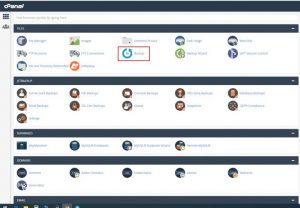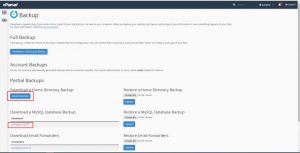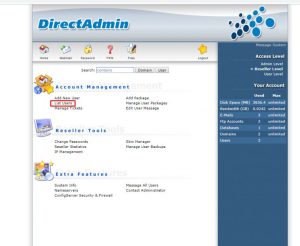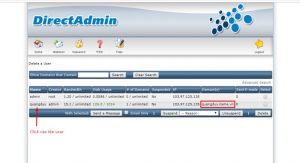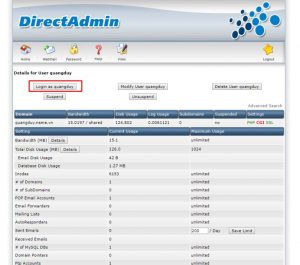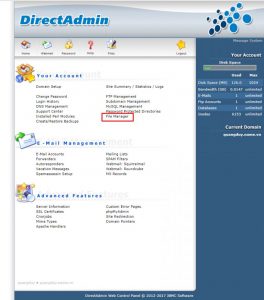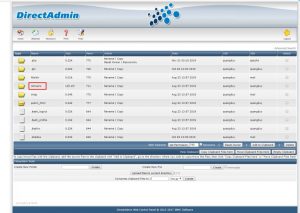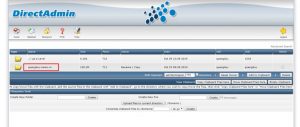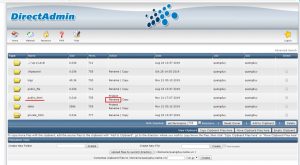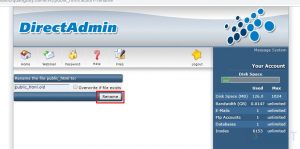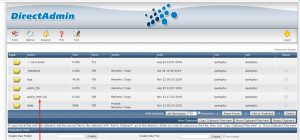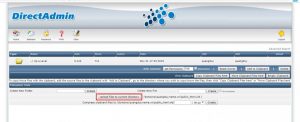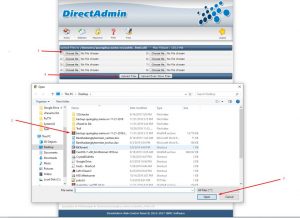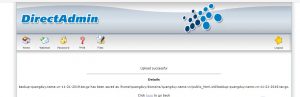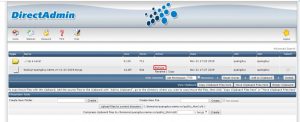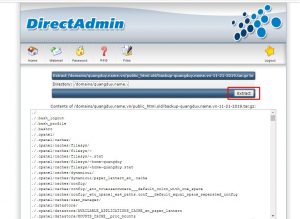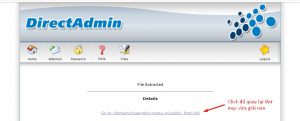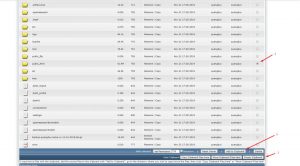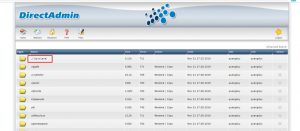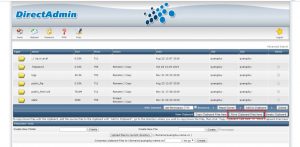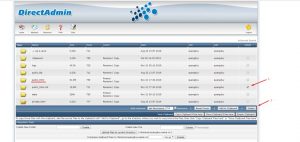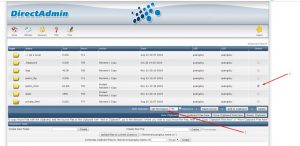Hướng dẫn chi tiết cách chuyển website (source code và database) từ cPanel qua DirectAdmin cho bạn đọc tham khảo.
1. Backup dữ liệu từ cPanel về máy tính cá nhân
- Trước hết, chúng ta truy cập cPanel và vào mục Backup để tải source code và database (DB) về máy tính cá nhân
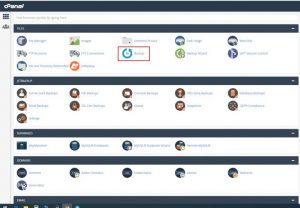
- Click vào mục Home directory và tên các DB của website
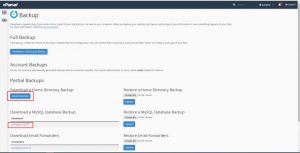
Lúc này, chúng ta sẽ tải về máy tính cá nhân 2 file có dạng .tar.gz hoặc .zip, đó là file chứa source code và DB của website.
2. Upload source code và database lên hosting DirectAdmin
- Trước hết, chúng ta truy cập vào DirectAdmin (DA) với quyền admin

- Sau đó tạo 1 hosting cho website đang muốn chuyển dữ liệu
- Sau khi tạo xong hosting thì ta truy cập vào giao diện quản trị của hosting đó
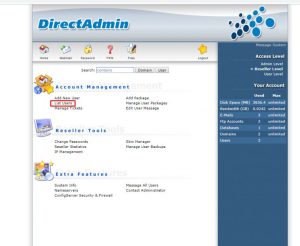
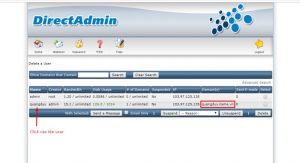
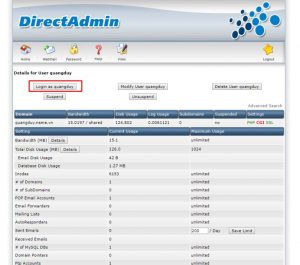
Bây giờ mới chính thức tới bước upload dữ liệu lên hosting DA.
Import database lên hosting DirectAdmin
- Trước tiên chúng ta cần tạo một DB rỗng để có thể import dữ liệu vào
- Sau đó dùng file DB mà chúng ta vừa backup và tải về máy cá nhân ở bước 1, thực hiện import DB đó vào bằng phpMyAdmin
Upload source code lên hosting DirectAdmin
Giờ ta dùng file chứa source code mà lúc nãy đã backup và download từ cPanel về máy tính cá nhân để upload lên hosting DirectAdmin
- Ở giao diện quản lý của hosting DA, vào mục File Manager
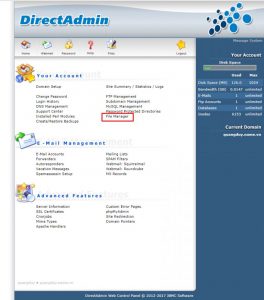
- Vào mục domains –> Chọn domain cần upload source code lên
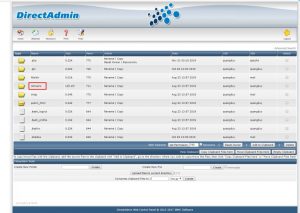
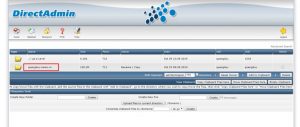
- Tới đây chúng ta sẽ thấy có một số thư mục do hệ thống tạo sẵn, ta đổi tên thư mục public_html thành tên khác ( ví dụ public_html.old )
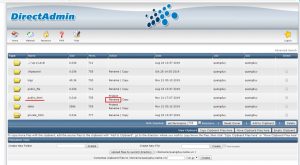
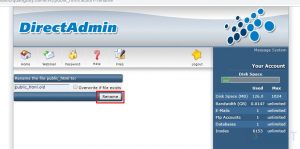
- Truy cập vào trong thư mục puclic_html.old
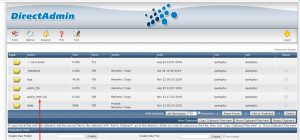
- Chọn Upload files to current directory rồi chọn file chứa source code mà chúng ta vừa backup từ cPanel lúc nãy để upload lên
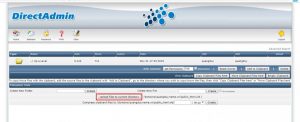
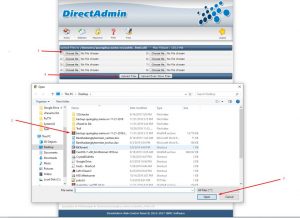
- Chờ một lát để hệ thống upload file lên, khi upload xong sẽ nhận được thông báo tương tự như hình sau, ta click vào “here” để quay lại thư mục public_html.old
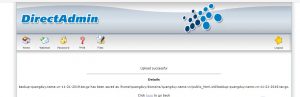
- Do các file backup và chúng ta tải về từ cPanel đã được nén, nên lúc này chúng ta cần giải nén file đó ra. Ta click vào Extract như hình sau
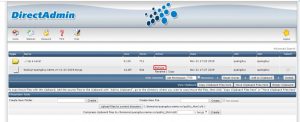
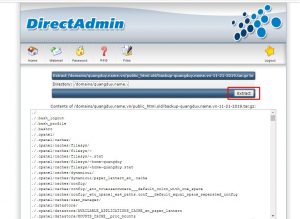
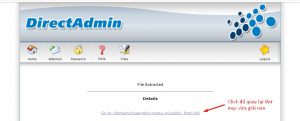
Sau khi giải nén thì ta thấy có rất nhiều file và thư mục, trong đó ta chỉ chú ý đến thư mục public_html mà thôi
- Ta thực hiện di chuyển thư mục public_html ra bên ngoài theo các bước ở hình sau
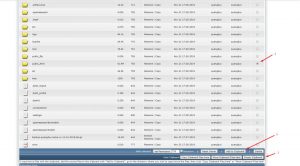
- Sau khi đã Add to Clipboard thì ta click vào Up a Level để di chuyển ra thư mục trước đó
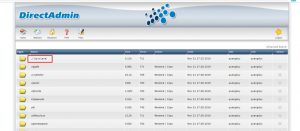
- Tại đây ra click vào Move Clipboard Files here để di chuyển thư mục public_html ra
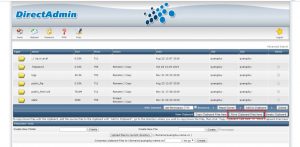
- Như vậy là ta đã di chuyển thư mục chứa source code ra đúng vị trí, ta có thể xóa thư mục public_html.old lúc nãy đi để làm nhẹ dung lượng hosting
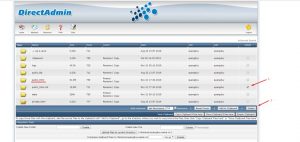
- Bước cuối cùng là chỉnh lại quyền của thư mục public_html cho đúng với cấu trúc của DirectAdmin, ta tick vào thư mục đó và set Permission là 755 như sau :
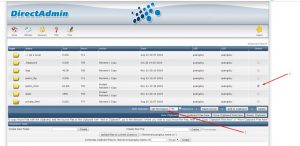
- Sau đó ta cấu hình để kết nối code vào database và tiến hành trỏ DNS cho tên miền về đúng IP của VPS DirectAdmin nữa là website có thể truy cập được.
Chúc bạn chuyển website từ cPanel qua DirectAdmin thành công!
Nguồn: 123host